Atendente de Call Center
Para os agentes de Call Center, ao realizar o login no Native Infinity a tela será diferente da tale de usuários convencionais, ou seja, usuários que não pertencem ao Call Center.
Vídeo Aula
DICA
Quer entender melhor como utilizar os ramais de atendentes de Call Center? Clique aqui para acessar nosso conteúdo em vídeo que demonstra a utilização dos ramais de atendentes de Call Center na prática.
Tela do atendente de Call Center
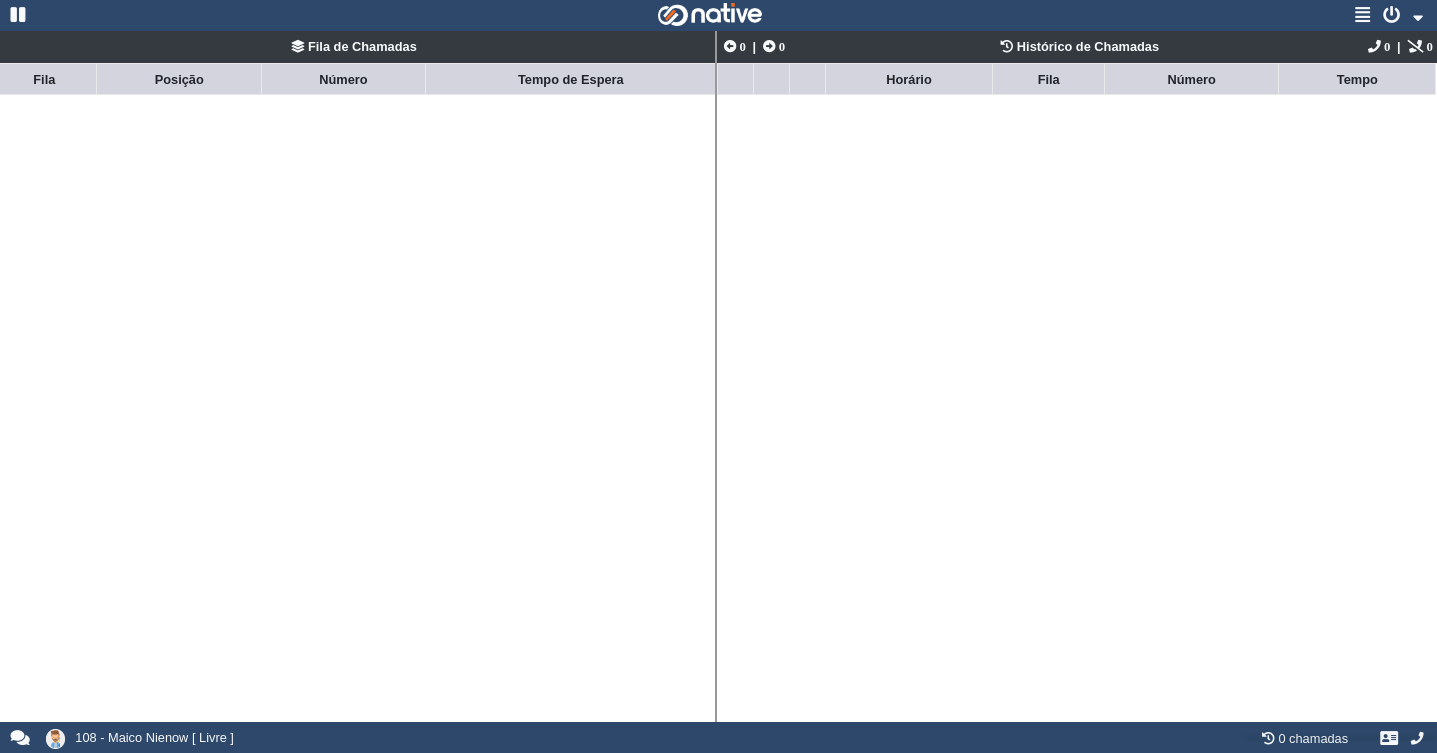
Logo após a realização do login, será solicitado para o agente que o mesmo selecione as filas com que ele irá realizar atendimento, sendo possível selecionar todas as filas receptivas e apenas uma fila ativa.
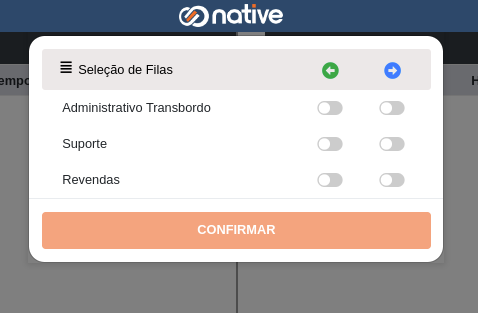
-
Seta verde: Indica as filas receptivas, sendo possível selecionar uma ou várias.
-
Seta azul: Indica a fila responsável para realização das ligações, sendo possível escolher apenas uma.
Seleção de filas
Uma vez escolhida as filas é possível realizar a alteração através do menu de seleção de filas no topo do sistema
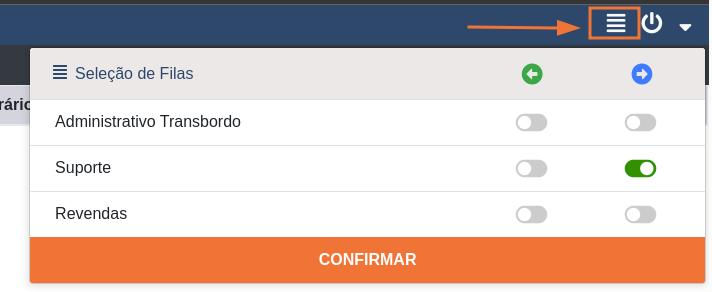
Configurações
Logo ao lado temos também o botão para realizar o logoff e o menu de configuração adicionais.
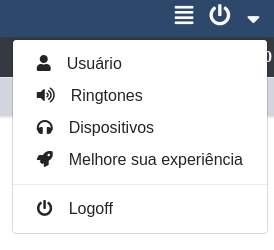
Usuários
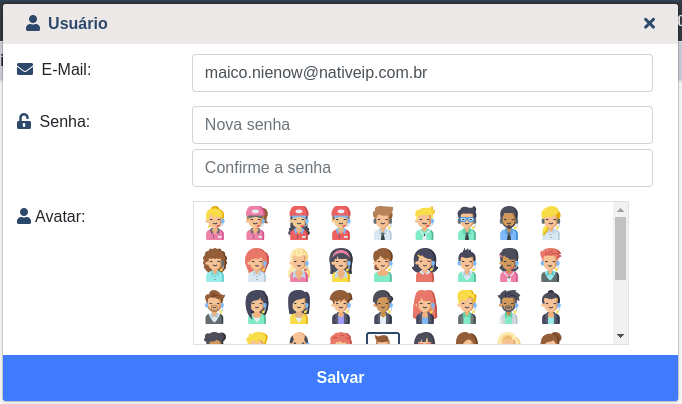
-
E-Mail: Permite alterar o e-mail para recuperação de senha.
-
Senha: Possibilita a alteração de senhas.
-
Avatar: Disponibiliza algumas opções de avatar para escolha.
Ringtones
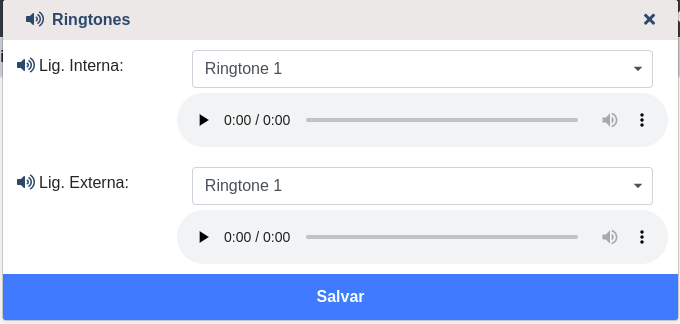
-
Lig. Interna: Permite escolher um tom de ring diferente para quando estiver recebendo uma ligação interna.
-
Lig. Externa: Permite escolher um tom de ring diferente para quando estiver recebendo uma ligação externa.
Dispositivos
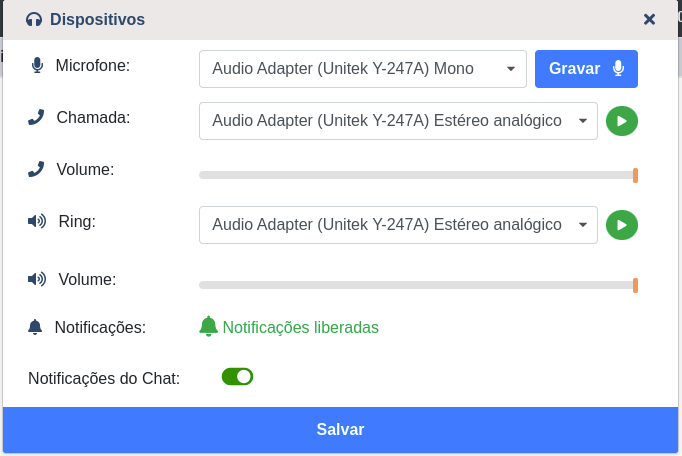
-
Microfone: Possibilita alterar a entrada de áudio, alternando entre os microfones que estiverem conectados e disponíveis em seu computador.
-
Chamada: Possibilita alterar a saída de áudio da ligação, podendo escolher um fone diferente da campainha.
-
Volume da Chamada: Possibilita ajustar o volume da chamada.
-
Ring: Possibilita alterar a saída de áudio da campainha, podendo escolher um fone ou até mesmo uma caixa de som.
-
Volume do Ring: Possibilita ajustar o volume da campainha.
-
Notificações: Informa se seu navegador está com a notificação habilitada. Caso não esteja será necessário habilitar.
-
Notificação do Chat: Habilita as notificações do chat.
Pausa
Em Pausas é possível escolher o tipo de pausa conforme pausas criadas e disponibilizadas pelo admin do sistema. Cada pausa terão diferentes requisitos e tempos.
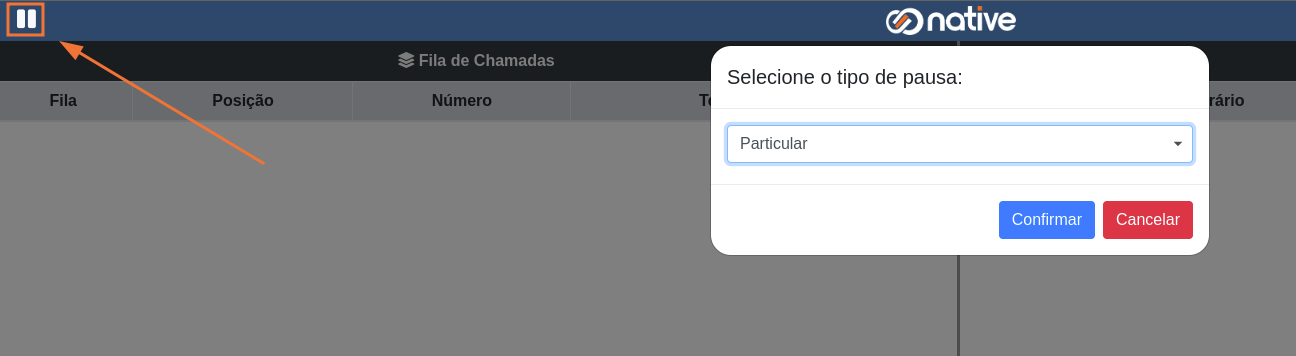
Fila de Chamadas
Exibe as ligações que estarão aguardando atendimento na fila em que o usuário estiver logado, trazendo informações como o nome da fila, a posição dentro da fila, o número de telefone e o tempo de espera.

Histórico de Chamadas
Serão trazidas as informações das ligações recebidas e realizadas pelo seu usuário conforme fila de atendimento que estiver vinculado.

Ao clicar no “i” é informado algumas informações sobre o percurso da ligação até sua finalização

Observação
Como funciona o Histórico de Chamadas?
A cor do ícone, representa o status do ramal na ligação.A cor da linha, representa o status da ligação na fila.
Ligação atendida na fila e atendida pelo ramal.

Ligação atendida na fila, mas perdida pelo ramal.

Ligação perdida na fila e perdida pelo ramal.

Ligação perdida na fila, mas não tocou no ramal.

Ligação perdida na fila e retornada com sucesso.

Status da ligação
Ao receber ou realizar uma ligação, na barra inferior serão trazidas informações sobre a ligação em curso.

Chat
No canto inferior esquerdo, será disponibilizado também o acesso ao chat com todos os usuários do sistema.
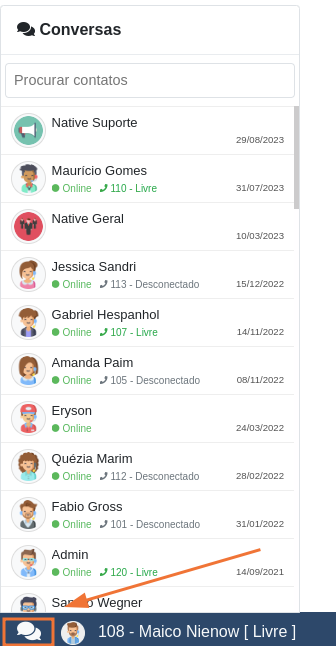
Softphone Web
Ao clicar no telefone branco no canto esquerdo inferior irá aparecer o softphone web, por ele será possível realizar e receber ligações. Caso o usuário possua um ramal atrelado, este deverá aparecer não canto da tela do softphone.
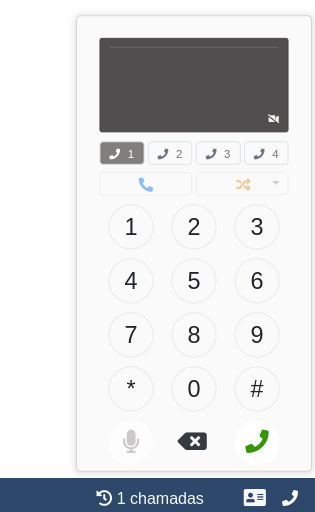
-
Botoes 1, 2, 3, e 4: Acima é possível realizar o estacionamento das ligações caso esteja em ligação.
-
Telefone azul: É possível realizar captura de ligações que estejam tocando em ramais que pertençam no mesmo grupo.
-
Setas laranja: Através das setas é possível escolher o tipo de transferência, sendo oferecidas duas opções de escolha, transferência direta ou indireta.
-
Telefone verde: Permite discar para o número inserido.
-
Microfone: Permite colocar a ligação no mudo.
Agenda
Exibe os contatos cadastrados na agenda do ramal, tanto os contatos cadastrados pelo próprio usuário quanto os que foram cadastrados por outros usuários e que o compartilharam.
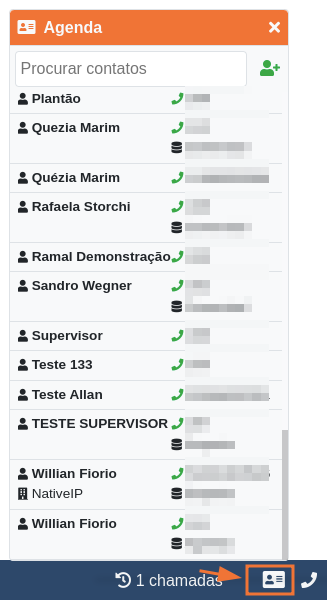
Histórico de Chamadas do Ramal
Permite visualizar o histórico de chamadas direcionadas diretamente ao ramal.
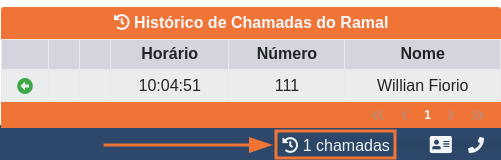
Observação
Uma dica muito importante!
Verifique se você já possui no seu navegador a "Native Infinity Extension" instalada. Caso contrário é só clicar aqui e adicionar ela ao seu navegador. Com ela instalada, você evita que o navegador coloque a guia em "espera", para que você não perca a conexão do seu ramal!
